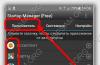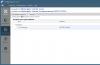Система “1С:Предприятие” позволяет использовать два режима работы с базой данных: режим автоматических блокировок в транзакции и режим управляемых блокировок в транзакции.
Принципиальное отличие этих режимов заключается в следующем. Режим автоматических блокировок не требует от разработчика каких-либо действий по управлению блокировками в транзакции для того. Эти правила обеспечиваются платформой системы “1С:Предприятие” за счет использования определенных уровней изоляции транзакций в той или иной СУБД. Такой режим работы является наиболее простым для разработчика, однако в некоторых случаях (например, при интенсивной одновременной работе большого количества пользователей) используемый уровень изоляции транзакций в СУБД не может обеспечить достаточной параллельности работы, что проявляется в виде большого количества конфликтов блокировок при работе пользователей.
При работе в режиме управляемых блокировок система “1С:Предприятие” использует гораздо более низкий уровень изоляции транзакций в СУБД, что позволяет значительно повысить параллельность работы пользователей прикладного решения. Однако, в отличие от режима автоматических блокировок, данный уровень изоляции транзакций уже не может сам по себе обеспечить выполнение всех правил работы с данными в транзакции. Поэтому при работе в управляемом режиме от разработчика требуется самостоятельно управлять блокировками, устанавливаемыми в транзакции.
В сводном виде отличия при работе в режиме автоматических блокировок и в режиме управляемых блокировок приведены в следующей таблице:
(20.59 килобайт) Кол-во скачиваний: 79
Установка режима блокировок в конфигурации
Конфигурация имеет свойство Режим управления блокировкой данных. Каждый прикладной объект конфигурации также имеет свойство Режим управления блокировкой данных.
Режим управления блокировкой данных для всей конфигурации в целом может быть установлен в значения Автоматический, Управляемый (установлено по умолчанию для новой конфигурации) и Автоматический и управляемый. Значения Автоматический и Управляемый означают, что соответствующий режим блокировки будет использоваться для всех объектов конфигурации, независимо от значений, установленных для каждого из объектов. Значение Автоматический и управляемый означает, что для конкретного объекта конфигурации будет использован тот режим, который указан в его свойстве Режим управления блокировкой данных: Автоматический или Управляемый.
Следует отметить, что режим управления блокировкой данных, указанный для объекта метаданных, устанавливается для тех транзакций, которые инициируются системой «1С:Предприятие» при работе с данными этого объекта (например, при модификации данных объекта).
Если же, например, операция записи объекта выполняется в транзакции, инициированной разработчиком (метод НачатьТранзакцию()), то режим управления блокировкой данных будет определяться значением параметра Режим блокировок
метода НачатьТранзакцию(), а не значением свойства объекта метаданных Режим управления блокировкой данных.
По умолчанию параметр Режим блокировок имеет значение РежимУправленияБлокировкойДанных.Автоматический, поэтому для
того, чтобы в явной транзакции использовать режим управляемых блокировок, следует указывать значение этого параметра
РежимУправленияБлокировкойДанных.Управляемый.
Работа с управляемыми блокировками средствами встроенного языка
Для управления блокировками в транзакции предназначен объект встроенного языка БлокировкаДанных. Экземпляр этого объекта может быть создан с помощью конструктора и позволяет описать необходимые пространства блокировок и режимы блокировок. Для установки всех созданных блокировок используется метод Заблокировать() объекта БлокировкаДанных. Если этот метод выполняется в транзакции (явной или неявной), блокировки устанавливаются и при окончании транзакции будут сняты автоматически. Если метод Заблокировать() выполняется вне транзакции, то блокировки не будут установлены.
Условия задаются на равенство значения поля указанному значению или на вхождение значения поля в указанный диапазон.
Условия могут быть заданы двумя способами:
- с помощью явного указания имени поля и значения (метод УстановитьЗначение() объекта ЭлементБлокировкиДанных);
- с помощью указания источника данных, содержащего необходимые значения (свойство ИсточникДанных объекта ЭлементБлокировкиДанных).
Для каждого элемента блокировки может быть задан один из двух режимов блокировки:
- разделяемый,
- исключительный.
Таблица совместимости управляемых блокировок выглядит следующим образом
(4.14 килобайт) Кол-во скачиваний: 65
Разделяемый режим блокировки подразумевает, что заблокированные данные не могут быть изменены другой транзакцией до окончания текущей транзакции.
Исключительный режим блокировки подразумевает, что заблокированные данные не могут быть изменены другой транзакцией до окончания текущей транзакции, а также не могут быть прочитаны другой транзакцией, устанавливающей разделяемую блокировку на эти данные.
Особенности работы в режиме «Автоматический и управляемый»
При работе в режиме управления блокировками Автоматический и управляемый следует учитывать две особенности:
- Независимо от режима, указанного для данной транзакции, система будет устанавливать соответствующие управляемые
- блокировки.
- Режим управления блокировками определяется транзакцией самого «верхнего» уровня. Другими словами, если к моменту начала транзакции была начата другая транзакция, то начинаемая транзакция может быть выполнена только в том в режиме, который установлен для уже выполняющейся транзакции.
Рассмотрим перечисленные особенности более подробно.
Первая особенность заключается в том, что даже если для транзакции используется автоматический режим управления блокировками, система установит дополнительно и соответствующие управляемые блокировки при записи данных в этой транзакции. Из этого следует, что транзакции, исполняющиеся в режиме управляемых блокировок, могут конфликтовать с транзакциями,
исполняющимися в режиме автоматического управления блокировками.
Вторая особенность заключается в том, что режим управления блокировками, указываемый для объекта метаданных в конфигурации или указываемый при начале транзакции в явном виде (как параметр метода НачатьТранзакцию()), является лишь «желаемым» режимом. Фактический режим управления блокировками, в котором будет исполняться транзакция, зависит от того, является ли данный вызов начала транзакции первым, или к этому моменту уже начата другая транзакция в данной сессии системы «1С:Предприятие».
Например, если требуется управлять блокировками при записи наборов записей регистра, при проведении документа, то управляемый режим блокировок должен быть установлен как для самого регистра, так и для документа, поскольку запись наборов записей регистра будет выполняться в транзакции, открытой при записи документа.
Сегодня речь пойдет о блокировках как на уровне 1С 8.3 и 8.2, так и на уровне СУБД. Блокировка данных — обязательный элемент любой системы, количество пользователей в которой больше одного.
Ниже я распишу, как работают блокировки, и каких типов они бывают.
Блокировка — это информация о том, что ресурс системы захвачен другим пользователем. Бытует мнение, что блокировка — это ошибка. Нет, блокировка — это неизбежная мера в многопользовательской системе для разделения ресурсов.
Вред системе могут принести только избыточные («лишние») блокировки, это те блокировки, которые блокируют лишнюю информацию. Такие блокировки необходимо научиться устранять, они могут привести к неоптимальной работе системы.

Блокировки в 1С делятся условно на объектные и транзакционные.
Объектные бывают, в свою очередь, оптимистическими и пессимистическими. А транзакционные можно разделить на управляемые и автоматические.
Объектные блокировки 1С
Данный вид блокировок полностью реализован на уровне платформы 1С и никак не затрагивает СУБД.
Получите 267 видеоуроков по 1С бесплатно:
Пессимистические блокировки
Эта блокировка срабатывает, когда один пользователь что-то изменил в форме справочника, а второй пытается так же изменить объект в форме.
Оптимистические блокировки
Данная блокировка сравнивает версии объекта: если два пользователя открыли форму, и один из них изменил и записал объект, то второму при записи система выдаст ошибку, что версии объектов отличаются.
Транзакционные блокировки 1С
Механизм тразакционных блокировок 1С гораздо интереснее и более функционален, чем механизм объектных блокировок. В этом механизме активно участвуют блокировки на уровне СУБД.
Неверная работа транзакционных блокировок может привести с следующим проблемам:
- проблема потерянного изменения;
- проблема грязного чтения;
- неповторяемость чтения;
- чтение фантомов.
Подробно эти проблемы были рассмотрены в статье об .
Автоматические транзакционные блокировки 1С и СУБД
В автоматическом режиме работы за блокировки целиком и полностью отвечает СУБД. Разработчик в данном случае абсолютно не участвует в процессе. Это облегчает труд программиста 1С, однако создание информационной системы для большого количества пользователей на автоматических блокировках нежелательно (особенно для СУБД PostgreSQL, Oracle BD — при модификации данных они полностью блокируют таблицу).
Для разных СУБД в автоматическом режиме используются разные степени изоляции:
- SERIALIZABLE на всю таблицу – файловый режим 1С, Oracle;
- SERIALIZABLE на записи – MS SQL, IBM DB2 при работе с не объектными сущностями;
- REPEATABLE READ на записи – MS SQL, IBM DB2 при работе с объектными сущностями.
Управляемые режим транзакционных блокировок 1С и СУБД
В всю ответственность на себя берет разработчик прикладного решения на уровне 1С. При этом СУБД устанавливает достаточно высокий уровень изоляции для транзакций — READ COMMITED (SERIALIZABLE для файловой СУБД).
При выполнении любой операции с БД менеджер блокировок 1С анализирует возможность блокировки (захвата) ресурса. Блокировки одного и того же пользователя всегда совместимы.
Две блокировки НЕ совместимы, если: установлены разными пользователями, имеют несовместимые виды (исключительная/разделяемая) и установлены на один и тот же ресурс.
Физическая реализация блокировок в СУБД
Физически блокировки представляют собой таблицу, которая находится в БД под названием master. Сама таблица блокировок носит имя syslockinfo.
Таблица условно имеет четыре поля:
- ИД блокирующей сессии SPID;
- что именно заблокировано RES ID;
- тип блокировки — S,U или X MODE (на самом деле в MS SQL их 22 типа, однако в связки с 1С используется только три);
- состояние блокировки — может принимать значение GRANT (установлена) и WAIT (ожидает своей очереди).
При многопользовательском режиме работы в 1С блокировки данных являются необходимым механизмом. Именно они защищают от ситуаций, похожих на одновременную продажу двумя менеджерами одного и того же товара разным клиентам. В платформе 1С предусмотрено два вида блокировок – управляемый и автоматический. Первый из режимов блокировок в 1С является оптимальным для высоконагруженных систем с большим количеством пользователей. Рассмотрим его подробнее.
Особенности управляемого режима блокировок
В отличие от автоматического, управляемый режим позволяет системе 1С использовать собственный менеджер блокировок и применять менее жесткие правила СУБД. То есть встроенный механизм позволяет учитывать бизнес-логику приложения и более плавно и точно устанавливает ограничения на чтение и запись данных. Смена режима блокировок может дать существенный прирост производительности и позволит сократить количество ошибок блокировок транзакции. Происходит это за счет дополнительной проверки менеджером блокировок на соответствие ограничениям, установленным внутри системы перед тем, как передать запрос СУБД.
Существенный минус заключается в том, что разработчику приходиться самостоятельно контролировать непротиворечивость данных при их вводе и обработке. Вполне вероятно, что после включения режима управляемых блокировок придется написать немало проверок, чтобы достичь прежнего уровня безопасности. Несмотря на это, многие компании предпочитают перейти на управляемый режим, если возможности это позволяют.
При разработке программных проверок и ограничений важно помнить про особенность управляемых блокировок – любая из них держится до конца транзакции. Из этого следует, что программистам надо устанавливать блокировку ближе к концу транзакции, чтобы вероятность ожидания была минимальна. Если вам нужно сделать расчеты и записать их результат, то наложение блокировки правильнее прописать после расчетов.
Еще одной распространенной проблемой блокировок в 1С является импорт документов. Многие разработчики используют достаточно простое решение – при загрузке не проводить документы, а только создавать. А после, с помощью простого механизма, провести все загруженные данные в многопоточном режиме по ключевым характеристикам – номенклатуре, партнерам или складам.
Алгоритм перехода на управляемые блокировки 1С выглядит просто, но неквалифицированный администратор 1С может совершить ошибки, исправить которые будет сложно. Чаще всего бывают проблемы с избыточным или недостаточным уровнем блокировок. В первом случае будут возникать проблемы с быстродействием системы, вплоть до аварийных остановок кластера серверов. Недостаточные блокировки опасны ошибками в учете при одновременной работе пользователей.
Переключение в управляемый режим
Несмотря на то, что ниже будет представлен полный алгоритм перехода на режим управляемых блокировок, выполнять его должен опытный специалист. Если не понимать принципов работы механизма блокировок в 1С и СУБД, то вряд ли получится правильно написать ограничения. Но это относиться к сложным конфигурациям. Для простых конфигураций начинающие разработчики могут успешно закончить процесс переключения режима и набраться опыта:
- В первую очередь нужно изменить режим управления блокировкой данных для конфигурации. Для этого в конфигураторе откройте дерево конфигурации и в свойствах корневого элемента в разделе «Совместимость» измените режим. Выберите пункт «Автоматический и управляемый», чтобы не возникало ошибок до того, как все объекты будут переведены на новый режим;
- Теперь настает очередь документов. Ведь именно с их помощью мы регистрируем все события, которые нужно контролировать. Начинать перевод на управляемые блокировки 1С нужно с самых загруженных документов. На вкладке «Прочее» указываем режим блокировок «Управляемый»;
- Находим все регистры, связанные с уже обработанным документом и переводим их в управляемый режим по аналогичному документам методу;
- Следующий этап включает в себя поиск и изменение всех транзакций с измененными объектами. Сюда входят и явные изменения, включающие ключевые слова «НачатьТранзакцию()», так и все обработчики документов и регистров, включающие транзакции;
- Исключить оператор языка запросов «ДЛЯ ИЗМЕНЕНИЯ». Заменить его можно объектом «БлокировкаДанных» с необходимостью изменить запрос и алгоритм его вызова и обработки.
Последние два этапа являются наиболее сложными и требующими квалификации от разработчика, но именно они являются гарантами поддержания рабочего состояния учета в системе.
Вы попали на нужную страницу! Скорее всего, утром вы обнаружили, что любимая 1С 8.3 не запускается с сообщением: «Начало сеанса с информационной базой запрещено. Для выполнения резервного копирования… ».
Первое, что сейчас нужно сделать - срочно разрешить работу пользователям. После этого спокойно дочитайте статью до конца и узнайте, почему так произошло и что такое «Блокировка и снятие блокировки с информационной базы 1С 8.3».
Мой опыт подсказывает, что вы – пользователь (не системный администратор и не программист), а ваша информационная база – файловая (если база SQL, вашей проблемой уже занимаются специалисты). Для начала надо понять, в какой папке (каталоге) она расположена и удалить в этой папке один файл - 1Cv8.cdn (файл можно не сохранять, он больше не понадобится).
*Если вы ИТ-специалист, можете смело переходить к чтению раздела «Блокировка и снятие блокировки с информационной базы 1С».
В окне со списком информационных баз найдите свою базу (цифра 1 на иллюстрации ниже) и нажмите на нее один (и только один!) раз мышкой. Затем нажмите кнопку «Изменить» (цифра 2).
В списке может быть только одна база, поэтому это окно вам может быть знакомо как «окно запуска 1С». В этом случае просто нажмите кнопку «Изменить».
Если вы видите, что информационная база расположена на данном компьютере или в локальной сети - мой опыт не подвел – база файловая, и мы все делаем правильно. Скопируйте этот путь (цифры 3 и 4 ).
Теперь зайдите в эту папку.
На всякий случай, вот несколько вариантов запуска Проводника:
- У вас Windows XP или Windows 7. Нажмите Пуск, Выполнить, вставьте ранее скопированное расположение информационной базы. Откроется Проводник.
- У вас Windows 7. Но пункта «Выполнить» нет. Вставляйте расположение сразу после нажатия Пуск. Откроется Проводник.
- У вас Windows 8 или Windows 10. Нажмите Пуск, в правом верхнем углу нажмите на Лупу, вставьте ранее скопированное расположение информационной базы, нажмите Enter. Откроется Проводник.

- Найдите на панели задач желтую дискету и нажмите на нее. Вставьте расположение информационной базы в адресную строку в верхней части окна Проводника. (Правой кнопкой мыши на адресную строку, Изменить адрес, правой кнопкой еще раз на адресную строку, Вставить).


- Универсальный способ для всех версий Windows и ее настроек. Нажмите на клавиатуре кнопку с флажком и, не отпуская ее, нажмите на клавиатуре латинскую R (или русскую К). Откроется окно «Выполнить», вставьте туда ранее скопированное расположение информационной базы и нажмите ОК.
Воспользовавшись одним из предложенных вариантов, вы попадете в окно проводника с расположением информационной базы.

В окне проводника найдите в списке файлов файл 1Cv8.cdn, нажмите на нем правой кнопкой мыши, выберите «Удалить», как показано на предыдущем рисунке.
Готово! Ваша «1С:Бухгалтерия» или «1С:Зарплата и управление персоналом» или «1С:Управление торговлей» снова запускаются.
Блокировка и снятие блокировки с информационной базы 1С. Разрушаем мифы.
В данном разделе вы найдете уникальную информацию по работе с блокировками, а также получите опровержение распространенных заблуждений на тему «Блокировка данных».
Как установить блокировку?
Механизм блокировки информационной базы предназначен для завершения текущих открытых сеансов и предотвращения новых подключений. Расположение функционала блокировки в меню может различаться в зависимости от конфигурации. Например, в УТ, редакция 11 (11.3.3.163) это НСИ и администрирование, [Сервис] Блокировка работы пользователей. Альтернативный вариант: НСИ и администрирование, Поддержка и обслуживание, Блокировка работы пользователей. В УТ, редакция 10.3 (10.3.21.2) это Сервис, Пользователи, Блокировка установки соединений с информационной базой.
*Существуют специальные отраслевые конфигурации, в которых блокировка с точки зрения интерфейса и с точки зрения механизма будет выглядеть не так, как описано в данной статье. Поскольку мы рассматриваем стандартный механизм для большинства конфигураций 1С, специальные отраслевые конфигурации затрагивать не будем.

При выборе данного пункта откроется диалоговое окно «Блокировка работы пользователей», в котором необходимо ввести сообщение для пользователей, время начала и завершения блокировки, а также код для разблокировки.

Поскольку вводится начало и окончание действия блокировки, необходимо быть крайне внимательным в этом диалоге и ввести информацию в явном виде. Если бы в диалоге была бы возможность ввести начало блокировки «через 15 минут» длительностью «на 20 минут», или хотя бы справочно отображались эти величины на основании абсолютного времени начала и окончания блокировки, то было бы сложно установить блокировку длительностью в год, как это может случиться при ошибке ввода даты-времени.
Параметр «Время начала» рекомендуется установить как текущая дата/время + время, необходимое пользователям на подготовку к выходу с сохранением редактируемых документов. Например, сейчас 9 ч 50 мин, даем 10 минут пользователям для сохранения их результатов. Итого время начала блокировки должно быть 10 ч 00 мин.
Время конца – можно не вводить, при этом блокировка объекта будет установлена бессрочно (навечно).
Код для разблокировки – однократный «пароль» на запуск «с нуля», вопреки установленной блокировке, который может понадобиться в некоторых случаях (будет сказано далее). Вводить и запоминать обязательно. Этот параметр в случае SQL-варианта информационной базы виден в оснастке «Администрирование серверов 1С предприятия» и называется там «Код разрешения».
В случае SQL-варианта информационной базы дополнительно потребуется авторизация администратора информационной базы или администратора кластера.

Итак, после нажатия кнопки «Установить блокировку» и положительного ответа на подтверждение…

…вы вернетесь в предыдущее диалоговое окно, внешний вид которого изменился:

В правом нижнем углу будет выдано сообщение о том, что запланирована блокировка работы пользователей. Данное сообщение увидите только вы.

Запланирована? Быть может это как-то связано с регламентными заданиями?
Сработает ли запланированная блокировка работы пользователей, если установлена блокировка регламентных заданий? Да, сработает. Механизм блокировки не использует регламентные задания.
Что увидят пользователи и я сам?
До момента начала блокировки активные пользователи будут получать «вежливые» напоминания о необходимости завершения работы. В данном диалоге по таймауту срабатывает «Да», поэтому отсутствующие на рабочем месте пользователи успешно выйдут из сеанса 1С.

Инициатор блокировки получает другое сообщение:

После начала действия блокировки в информационную базу нельзя будет зайти обычным способом. О том, как все-таки зайти, будет рассказано ниже. Обратите внимание, что диалог не содержит автоматического указания на время завершения блокировки, поэтому задача проинформировать пользователей о времени возобновления работы ложится на Администратора. Эту информацию можно указать в сообщении пользователю.

Бомба взрывается точно в назначенное время. Сирена воет до взрыва.
Вопреки распространенному мнению, что завершение сеансов активных пользователей производится мягко, после предупреждения, которое можно игнорировать и продолжить работу, на самом деле завершение, а лучше сказать, «обрубание», активных сеансов происходит точно по расписанию, жестко и с потерей всех несохраненных результатов. Все предупреждения выдаются в интервале от времени нажатия кнопки «Установить блокировку» до времени начала блокировки, после наступления которого, завершение активного сеанса произойдет без какого-либо уведомления, а 1С перейдет в цикл попыток запуска конфигурации заново, с интервалом в 1 минуту.
Не составляют исключения режимы ввода справочных значений, при которых введено значение, отсутствующее в справочнике – выйти из режима ввода нельзя (например, закрыть 1С крестиком), но это не помешает завершить работу. Более значительный интерес представляет режим модального диалога, поэтому о нем будет сказано подробнее.
*Завершение сеансов пользователей в старых конфигурациях происходит чуть позже назначенного времени, т.к. пользователи сначала получают оповещение «Работа системы завершается».
А точно взорвется?
Для начала отметим, что в старых конфигурациях может не сработать блокировка для инициатора блокировки. А теперь перейдем к рассмотрению вопроса для платформы 8.3.
Пользователь файловой ИБ, решивший, например, удалить документ, а затем пойти на обед, оставив на экране диалог «Пометить документ на удаление?», будет держать открытым соединение с информационной базой. Конечно, его сеанс завершится после обеда, после того, как он ответит «Да» или «Нет», но до этого момента вы будете видеть, что есть активные пользователи. При этом инициатор блокировки увидит сообщение:

В журнале регистрации появится сообщение о runtime-ошибке, которое следует интерпретировать не как runtime-ошибку, а как «не все пользователи завершили свои сеансы»:

И это не единственная причина, по которой блокировка может не сработать (cм. далее разделы «По чьим часам?» и «А как же мои пользователи во Владивостоке?»).
Модальный диалог в SQL-варианте информационной базы на управляемых формах
Сервер приложений 1С имеет возможность удалить сеанс несмотря на режим модального диалога. Интерфейс 1С и модальный диалог останутся у пользователя на экране, создавая видимость незавершенного сеанса, но на самом деле сеанс будет удален, а соединение с ИБ будет своевременно разорвано. При попытке продолжить работу пользователь увидит сообщение об ошибке «Сеанс отсутствует или удален» или «Сеанс работы завершен Администратором» в зависимости от нюансов.

Модальный диалог в SQL-варианте информационной базы на обычных формах
Сеансы пользователей завершаются.
После установки блокировки из диалога лучше не выходить, т.к. при повторном входе в этот диалог до начала блокировки всплывает не соответствующее действительности сообщение о том, что блокировка уже установлена (правда только наполовину), активных сеансов ноль (неправда). При этом продолжается процесс завершения работы пользователей (противоречит нулю активных сеансов + не совсем так, т.к. пользователи «сами себя завершают»). Хотя код блокировки работы пользователей не идеален, в конце концов, это не помешает установить блокировку и завершить активные сеансы, однако дезориентирует Администратора информационной базы.

Сработает ли блокировка, если установить блокировку и закрыть диалог?
Сработает ли блокировка, если установить блокировку и сразу выйти из 1С (т.е. завершить сеанс 1С до начала действия блокировки)?
Да. Механизм реагирования на установленную блокировку не предусматривает взаимодействия между инициатором блокировки и остальными пользователями. Сеансы пользователей самостоятельно проверяют, можно ли им работать.
По чьим часам сработает блокировка, если время на компьютерах немного отличается?
Проблема рассинхронизации часов
При файловой ИБ каждый компьютер сам проверяет, имеется ли в ИБ установленный временной диапазон блокировки, и сравнивает его со своими локальными часами. От точности своих часов зависит, сможет ли данный компьютер осуществить завершение сеанса точно в нужное время. Если база блокируется с 10:00, для одного компьютера этот момент наступит раньше, а для другого – позже.
В доменной среде и при безупречной работе системных администраторов время на всех компьютерах синхронизируется с контроллером домена. Но по разным причинам время может быть сбито: не настроена синхронизация времени с контроллером домена, настроена синхронизация времени с внешним сервером точного времени, который более недоступен, сбои в работе сетевых или доменных служб, отсутствие прав на изменение системного времени и т.д.
Кажется, что речь может идти о секундах, в крайнем случае, минутах. Но на самом деле, на компьютере может быть, например, не установлено обновление операционной системы, поддерживающее переход на сезонное (зимнее/летнее) время, и ошибка уже может составлять не секунды, а часы. Легко провести такой эксперимент: запланируйте блокировку на 10 утра длительностью полчаса, а на одном из компьютеров переведите время на час вперед – блокировка на него не подействует.
Поэтому перед установкой блокировки внимательно сверьте время в правом нижнем углу компьютера со своими наручными часами, а также заблаговременно обратитесь к своему системному администратору с вопросом, работает ли синхронизация времени в вашей ИТ-инфраструктуре.
А как же мои пользователи во Владивостоке?
Проблема абсолютного времени при пользователях из разных часовых поясов
Временной диапазон блокировки сохраняется в информационной базе. Посмотрите на содержимое блокировочного файла 1Cv8.cdn (который создается в файловом варианте ИБ), в нем записано время начала блокировки 17.07.2017 13:59 в формате ГГГГММДДЧЧММСС без какого-либо указания на часовой пояс:

Без указания на часовой пояс было бы понятно, о каком абсолютном времени идет речь, если время всегда относилось бы к какому-то конкретному часовому поясу, например UTC+0. Но в базе сохраняется локальное время по часам компьютера, который являлся инициатором блокировки. Из какого часового пояса был этот компьютер – неизвестно, а значит неизвестно абсолютное время блокировки.
Если в Москве, в централизованной ИБ, вы устанавливаете блокировку в 13:59, и этот момент времени для московских пользователей находится в будущем, то у пользователей этой же ИБ во Владивостоке 13:59 было 7 часов назад. И в зависимости от технического решения, в соответствии с которым осуществляется работа с ИБ пользователей Владивостока, блокировка этих пользователей либо сработает, либо нет.
Какие могут быть технические решения, в которых блокировка будет работать неправильно для пользователей Владивостока? Те, при которых клиентская часть 1С получит время по Владивостоку, а не по Москве. Например, офисы связаны в локальную сеть по VPN, а клиентская часть 1С запускается с локального компьютера, имея время UTC+10. Но если они работают с базой через RDP-соединение или в режиме RemoteApp на московском сервере, запуская на этом сервере клиентскую часть 1С – все будет хорошо, т.к. она будет иметь время UTC+3.
Имеется ли проблемы рассинхронизации часов и часового пояса в случае SQL-варианта информационной базы?
Нет. В данном варианте есть «часы сервера», которые принимаются за эталон.
Выкинет ли меня из Конфигуратора, если я был в нем, а блокировка начала действовать?
Можно ли будет зайти в Конфигуратор после начала действия блокировки?
Нельзя! Проверка возможности работы с конфигуратором выполняется только при запуске и не выполняется в процессе работы. Поэтому, если блокировка устанавливается для последующей работы в конфигураторе, гораздо легче предварительно его запустить, чем потом обходить запрет на запуск.
Как снять блокировку?
В том же диалоге, в котором блокировка устанавливалась. Напоминаем, что после установки блокировки в нем вместо кнопки «Установить блокировку» кнопка «Снять блокировку».
В случае SQL-варианта ИБ снятие блокировки возможно также в оснастке «Администрирование серверов предприятия 1С». (см. далее)
Для чего нужен код разблокировки?
Для входа в ИБ в тот момент, когда действует блокировка. Ситуации, в которых это необходимо:
- После установки блокировки был завершен сеанс работы с ИБ (вручную или в результате действия блокировки на самого инициатора), и требуется начать новый сеанс;
- Время окончания блокировки по ошибке было не заполнено вообще;
- Время окончания блокировки было заполнено ошибочно (например, был нечаянно введен следующий месяц или год);
- Информационная база в SQL-варианте, и для отмены неверно установленной блокировки невозможно удалить файл 1Cv8.cdn в каталоге информационной базы.
В таком случае воспользуйтесь подсказкой, которая дается при запуске. Т.е. в окне со списком информационных баз нажмите «Изменить» и введите в дополнительные параметры запуска строку:
ENTERPRISE /F"Z:\Обмен\УТ 11" /CРазрешитьРаботуПользователей /UC12345
… с учетом каталога расположения и кода разблокировки.

Данную строку лучше скопировать в буфер обмена и подправить в диалоге «Редактирование информационной базы». Если вы перепутали тип кавычек или русскую «С» и латинскую, то увидите сообщение об ошибке:


В случае правильного ввода и последующего запуска 1С в режиме предприятия, 1С автоматически снимет блокировку и завершит свою работу. После этого можно будет удалить дополнительные параметры и запускать 1С как обычно.
Что делать, если я не устанавливал блокировку, а SQL-база кем-то заблокирована? При этом я не знаю код разблокировки.
Блокировка информационной базы может устанавливаться самой конфигурацией на время создания архивной копии. Если процесс ее создания не был завершен нормально, SQL-база может остаться в состоянии блокировки. В этом случае необходим доступ к консоли (более правильно – оснастке) «Администрирование серверов 1С:Предприятия».
Где ее искать?
Оснастка «Администрирование серверов 1С:Предприятия» часто установлена на том же сервере, где развернут SQL server, а также где развернут сам «Сервер 1С» (или «Сервер приложений 1С»). Хотя это и не обязательно: SQL может быть установлен на одном компьютере, «Сервер приложений 1С» – на другом, а оснастку можно развернуть и на своей рабочей станции. С большой вероятностью успеха можно достигнуть, сделав следующее:
- Подключитесь по RDP к серверу, который указан в строке Srvr=… используя свой доменный логин и пароль. При невозможности подключения попросите системного администратора добавить вас в группу пользователей удаленного рабочего стола. (В случае отказа в таких правах – разверните и настройте на рабочей станции оснастку «Администрирование серверов предприятия 1С»);

- На сервере найдите оснастку «Администрирование серверов 1С:Предприятия»;

- Запустите оснастку, разверните дерево до узла с вашей информационной базой;

- В свойствах информационной базы снимите чекбокс «Блокировка начала сеансов включена» или исправьте время начала и конца блокировки или посмотрите «код разрешения» для входа в ИБ (он же «код для разблокировки» в диалоге установки блокировки).

Что делать, если все пользователи информационной базы SQL вышли, а запустить Конфигуратор по-прежнему нельзя, т.к. имеются активные пользователи?
В узле «Соединения» информационной базы, в правой части экрана можно удалить имеющиеся соединения.

Это далеко не все вопросы, связанные с темой блокировки информационной базы.
Если у вас остались вопросы:
- Можно ли работать по московскому времени, если вы арендуете сервер в Европе и не хотите зависеть от его часового пояса?
- Как найти Сервер приложений 1С, если неизвестно, где он установлен?
- Как развернуть оснастку «Администрирование серверов 1С:Предприятия» и как ее настроить?
- Если в одной локальной сети несколько серверов приложений, как быть?
- Как быть в случае кластерной системы? и т.д.
Наши сертифицированные консультанты по технологическим вопросам 1С с удовольствием на них ответят.
Для внедренцев, которые работают с типовыми или собственными конфигурациями – и тех, кто готовится к Аттестации на 1С:Специалист по платформе.
В статье мы разберем:
- как правильно использовать управляемые блокировки при оперативном и неоперативном проведении документов
- к чему может привести отсутствие блокировок
- как не совершать ошибок, которые обнаружатся не сразу и могут иметь серьезные последствия:)
Время на прочтение – 20 минут.
Итак, две методики контроля остатков в 1С:Предприятии 8.3
Давайте начнем с того, что обозначения “старая методика” и “новая методика” достаточно условны. В самом деле, если “новая методика” используется с 2010 года – она уже не очень новая:)
Однако, мы еще раз вынуждены на этом остановиться, потому что различать эти подходы нужно и это имеет критическое значение .
“Старая методика” – это подход к контролю остатков, который использовался со времен «1С:Предприятие 8.0».
C 2010 года, с развитием платформы и добавлением новых возможностей с «1С:Предприятие 8.2» – применяется “новая методика” (однако – не везде ).
В чем разница?
Принципиальная разница – в моменте контроля остатков:
- В “старой” методике остатки контролируются ДО записи движений в регистры.
Сначала проверяем остатки, если остатков “не хватает” (будут возникать отрицательные остатки) – проводить документ не будем - В “новой” методике – контроль происходит ПОСЛЕ записи движений, то есть постфактум.
Если после проведения образовались отрицательные остатки – нужно «откатить» транзакцию, то есть отменить проведение документа.
Детально преимущества и недостатки новой методики раскрыты в отдельной статье , поэтому ограничимся лишь общим тезисом – новая методика более оптимальна с точки зрения производительности и масштабируемости .
Ok, значит, старая методика ушла в прошлое и это удел УТ 10.3?
Нет, это не совсем так.
Новую методику можно использовать, когда при списании товаров все необходимые данные есть в документе и их не нужно вычислять .
Например, когда количество для списания известно из табличной части документа. Проблема возникает с себестоимостью, ведь её нужно рассчитать до записи в регистр, то есть выполнить запрос к базе данных.
Поэтому новая методика может успешно применяться в случае, если данные по количеству и себестоимости хранятся в отдельных регистрах.
Например, вот так:
Однако встречаются конфигурации, где и количество, и стоимость учитываются на одном регистре. И вот здесь-то обоснованно остается работать старая методика контроля остатков !
Вот пример одного регистра и для количества, и для себестоимости:

А что насчет типовых конфигураций? Там ведь только новая методика, верно?
Не всегда!
Вот, например, в «1C:Управление торговлей 11.3» есть 2 регистра:

При проведении документов отгрузки регистр «Себестоимость товаров» не заполняется вообще. Данные в этот регистр попадают только при выполнении регламентных операций по закрытию месяца.
В УТ 11 используется новая методика , так как все данные для проведения документов можно получить, не обращаясь к контролируемым регистрам.
Что касается «1C:Бухгалтерии», то там и количество, и себестоимость хранятся в одном регистре бухгалтерии, на соответствующих счетах БУ.
Поэтому в БП 3.0 используется старая методика .
Обратите внимание, что количественный и стоимостной учет в УТ 11 ведутся с разной аналитикой. Например, себестоимость дополнительно ведется в разрезе организации, подразделения, менеджера, виды деятельности НДС и так далее.
В рамках текущей статьи мы разберем блокировки и для старой, и для новой методики контроля остатков.
Про оперативное проведение документов
В этом простом вопросе часто встречаются заблуждения.
Иногда считают, что оперативное проведение – это контроль остатков по новой методике. Это не так, от слова «совсем».
Оперативное проведение можно анализировать при контроле остатков, но не обязательно.
Оперативное проведение – это возможность документа регистрировать возникающие события здесь и сейчас, то есть в реальном времени.
Настраивается оно с помощью специального свойства документа:

Что значит «регистрировать здесь и сейчас»? Платформа для оперативно проводимых документов выполняет ряд действий:
- Документам, проводимым сегодня, присваивается текущее время
- Если два документа проводятся одновременно, каждый будет иметь свое время (то есть система разнесет документы по разным секундам)
- Документы нельзя будет провести будущей датой.
Но главное другое – система передает признак оперативности проведения документа в обработку проведения:

Для оперативно проводимых документов можно не указывать параметр в запросе, будут получаться актуальные остатки на 31.12.3999 год:

Актуальные остатки хранятся в системе и получаются максимально быстро (остатки на другие даты в большинстве случаев получаются расчетным путем).
Таким образом оперативное проведение можно принять и для старой, и для новой методики контроля остатков .
Интересный факт.
В УТ 11 документам, списывающим номенклатуру, запрещено проводиться оперативно. Например, это документы «Реализация товаров и услуг», «Сборка товаров», «Перемещение товаров», «Внутреннее потребление товаров» и другие.
Почему так сделано?
В системе контроль остатков всегда выполняется на актуальный момент времени (параметр Период в запросе не задается). А отсутствие оперативного проведения позволяет вводить документы будущим числом, такая задача часто требуется клиентам.
Контроль остатков по новой методике – без блокировок
Коротко рассмотрим алгоритм контроля остатков при проведении документа «Реализация товаров и услуг» на модельной конфигурации.
Есть два регистра:
- Свободные остатки – для количественного учета
- Себестоимость товаров – для учета себестоимости
Для контроля остатков товаров достаточно работы с регистром «Свободные остатки».
Код обработки проведения будет выглядеть таким образом:
Запрос = Новый Запрос;
#Область Область1
Запрос.МенеджерВременныхТаблиц = Новый МенеджерВременныхТаблиц;
#КонецОбласти
#Область Область2
Запрос.Текст =
"ВЫБРАТЬ
|ПОМЕСТИТЬ ТоварыДокумента
|ИЗ
|ГДЕ
|
|СГРУППИРОВАТЬ ПО
|
|ИНДЕКСИРОВАТЬ ПО
| Номенклатура
|;
|ВЫБРАТЬ
| &Дата КАК Период,
| ЗНАЧЕНИЕ(ВидДвиженияНакопления.Расход) КАК ВидДвижения,
| ТоварыДокумента.Количество КАК Количество
|ИЗ
";
Запрос.УстановитьПараметр("Дата", Дата);
#КонецОбласти
// 4. Запись движений в БД
#Область Область4
Движения.Записать();
#КонецОбласти
#Область Область5
Запрос.Текст =
"ВЫБРАТЬ
| -СвободныеОстаткиОстатки.КоличествоОстаток КАК Дефицит
|ИЗ
| ТоварыДокумента КАК ТоварыДокумента
| ВНУТРЕННЕЕ СОЕДИНЕНИЕ РегистрНакопления.СвободныеОстатки.Остатки(
| &МоментВремени,
| Номенклатура В
| (ВЫБРАТЬ
| ТоварыДокумента.Номенклатура КАК Номенклатура
| ИЗ
| ТоварыДокумента КАК ТоварыДокумента)) КАК СвободныеОстаткиОстатки
| ПО ТоварыДокумента.Номенклатура = СвободныеОстаткиОстатки.Номенклатура
|ГДЕ
| СвободныеОстаткиОстатки.КоличествоОстаток < 0";
#КонецОбласти
#Область Область6
МоментКонтроляОстатков =
?(Режим = РежимПроведенияДокумента.Оперативный,
Неопределено,
Новый Граница(МоментВремени(), ВидГраницы.Включая));
Запрос.УстановитьПараметр("МоментВремени", МоментКонтроляОстатков);
РезультатЗапроса = Запрос.Выполнить();
#КонецОбласти
#Область Область7
Если НЕ РезультатЗапроса.Пустой() Тогда
Отказ = Истина;
ВыборкаОшибки = РезультатЗапроса.Выбрать();
Пока ВыборкаОшибки.Следующий() Цикл
Сообщение.Текст = "Недостаточно товара в количестве: "+ВыборкаОшибки.Дефицит;
Сообщение.Поле = "Товары["+(ВыборкаОшибки.НомерСтроки-1)+"].Количество";
Сообщение.Сообщить();
КонецЦикла;
КонецЕсли;
#КонецОбласти
#Область Область8
Если Отказ Тогда
Возврат;
КонецЕсли;
#КонецОбласти
КонецПроцедуры
Рассмотрим ключевые точки алгоритма контроля остатков.
1. Инициализация менеджера временных таблиц
Менеджер будет необходим, чтобы созданная в запросе временная таблица была доступна и в следующих запросах.
Таким образом, данные табличной части получаются один раз, сохраняются во временную таблицу и далее используются многократно.
2. Запрос, группирующий данные табличной части
В запросе выбираются сгруппированные данные табличной части.
Обратите внимание, что выбирается и номер строки документа – он потребуется для контекстной привязки сообщения об ошибке. Для номера строки используется агрегатная функция МИНИМУМ() – то есть сообщение будет привязано к первой строке, где встречается указанная номенклатура.
В первом запросе пакета создается временная таблица. Во втором запросе выбираются данные временной таблицы и добавляются 2 поля, необходимые для каждой записи регистра – Период и ВидДвижения.
Плюсы такого подхода:
- Не нужно выполнять предварительную очистку, то есть использовать метод Очистить()
- Не нужно организовывать цикл по выборке или табличной части.
Кстати, подобный подход используется в типовых конфигурациях, в частности, в УТ 11 и БП 3.0.
4. Запись движений в БД
Запись можно было бы выполнить одной командой (вместо двух) – Движения.СвободныеОстатки.Записать().
И в нашем случае, когда записывается один регистр, разницы не будет никакой.
Но более универсальным является такой подход:
- Вначале установить флаг Записывать у необходимых наборов записей регистров
- Затем вызывать метод Записать() коллекции Движения, который записывает в БД все наборы с установленным флагом Записывать
После выполнения команды «Движения.Записать()» флаг Записывать у всех наборов сбросится в Ложь.
Также нужно помнить, что в конце транзакции (после ОбработкиПроведения) система автоматически запишет в БД только те наборы записей, у которых флаг Записывать установлен в значение Истина.
В типовых решениях используется подобная схема для записи движений. Почему?
Метод Записать() коллекции Движения записывает наборы записей в одинаковой последовательности даже для разных документов.
Запись же движений вручную может привести к проблемам.
Приведем пример.
Если в документе «Реализация» выполнить запись так:
Движения.СвободныеОстатки.Записать();
...
Движения.СебестоимостьТоваров.Записать();
А в документе «Перемещение товаров» изменить порядок:
Движения. СебестоимостьТоваров.Записать();
...
Движения. СвободныеОстатки.Записать();
То это может привести к взаимоблокировке документов на пересекающихся наборах номенклатуры.
Приведенный подход записи движений можно использовать, если указано соответствующее значение записи движений в свойствах документа:

5. Запрос, получающий отрицательные остатки
В запросе выбираются отрицательные остатки по номенклатуре из документа.
Отрицательный остаток – это и есть нехватка (дефицит) товара.
Соединение с товарами из документа выполняется только для получения номера строки.
Если бы мы не планировали делать привязку сообщений к полям документа, запрос можно сильно упросить – будут получаться данные из одной таблицы (остатков регистра).
6. Определение момента времени для контроля остатков
Вот здесь нам пригодилось оперативное проведение.
Если документ проводится оперативно, то момент для получения остатков – Неопределено, что означает получение актуальных остатков.
Если это неоперативное проведение, то мы получаем момент времени «после» документа – чтобы учесть только что сделанные движения.
Напомним, что получение актуальных остатков – быстрая операция по сравнению с получением остатков на произвольным момент времени.
Именно в этом и заключается выигрыш оперативно проводимых документов.
7. Если запрос не пустой, значит, образовались отрицательные остатки
В цикле обходим все отрицательные остатки и выводим сообщение привязанной к строкам табличной части.
Вот так будет выглядеть диагностическое сообщение:

8. Если есть ошибки, то возвращаемся из обработчика события
Если была хоть одна ошибка – выходим из процедуры.
Поскольку нет смысла продолжать проведение, транзакция всё равно не будет зафиксирована (а дальше у нас будет разработан код по списанию партий).
Реализация списания себестоимости по партиям
После того, как проверка остатков прошла успешно, можно приступать к списанию партий.
Код для списания по FIFO будет таким:
// I. Анализ смещения даты документа вперед
И НЕ ЭтотОбъект.ЭтоНовый()
И ЭтотОбъект.Проведен Тогда
Запрос = Новый Запрос;
Запрос.Текст =
"ВЫБРАТЬ
| Документ.Дата КАК Дата
|ИЗ
|ГДЕ
РезультатЗапроса = Запрос.Выполнить();
ВыборкаДокумент.Следующий();
Иначе
Ложь);
КонецЕсли;
КонецПроцедуры
Процедура ПриЗаписи(Отказ)
ЭтотОбъект.ДополнительныеСвойства.Вставить("ДатаДокументаСдвинутаВперед",
ЭтотОбъект.Дата>
КонецЕсли;
КонецПроцедуры
Процедура ОбработкаПроведения(Отказ, Режим)
Запрос = Новый Запрос;
// 1. Инициализация менеджера временных таблиц
#Область Область1
...
#КонецОбласти
// 2. Запрос, группирующий данные табличной части
#Область Область2
...
#КонецОбласти
// 4. Запись движений в БД
#Область Область4
...
#КонецОбласти
// 5. Запрос, получающий отрицательные остатки
#Область Область5
...
#КонецОбласти
// 6. Определение момента времени для контроля остатков
#Область Область6
...
#КонецОбласти
// 7. Если запрос не пустой, значит образовались отрицательные остатки
#Область Область7
...
#КонецОбласти
// 8. Если есть ошибки, то возвращаемся из обработчика события
#Область Область8
...
#КонецОбласти
// II. Подготовка наборов записей регистра "Себестоимость товаров"
#Область ОбластьII
Движения.Записать();
КонецЕсли;
Движения.СебестоимостьТоваров.Записывать = Истина;
#КонецОбласти
// III. Запрос получающий остатки партий для списания по FIFO
#Область ОбластьIII
Запрос.Текст =
"ВЫБРАТЬ
| ТоварыДокумента.Номенклатура КАК Номенклатура,
| ТоварыДокумента.НомерСтроки КАК НомерСтроки,
| Остатки.Партия КАК Партия
|ИЗ
| ТоварыДокумента КАК ТоварыДокумента
| &МоментВремени,
| Номенклатура В
| (ВЫБРАТЬ
| ИЗ
|УПОРЯДОЧИТЬ ПО
|ИТОГИ
| МАКСИМУМ(Количество),
| СУММА(КоличествоОстаток)
|ПО
| Номенклатура";
РезультатЗапроса = Запрос.Выполнить();
#КонецОбласти
// IV. Цикл по номенклатуре документа
#Область ОбластьIV
// V. Получим количество для списания
// VI. Цикл по партиям по FIFO
Пока ВыборкаПартии.Следующий() И ОсталосьСписать>0 Цикл
// VII. Проверка на нулевой остаток
Если ВыборкаПартии.КоличествоОстаток=0 Тогда
Продолжить;
КонецЕсли;
Движение.Период = Дата;
// VIII. Расчет количества и суммы для списания
// IX. Уменьшим количество для списания
КонецЦикла;
КонецЦикла;
#КонецОбласти
КонецПроцедуры
Разберем ключевые точки алгоритма списания партий по FIFO.
I. Анализ смещения даты документа вперед
Здесь мы понимаем, сдвигается ли дата проведенного документа вперед. Эта информация будет полезна ниже, при очистке движений.
Для анализа сдвига даты документа потребуется 2 события:
- Перед записью – для получения старой даты документа и проверки режима проведения документа
- При записи – для получения новой даты документа
Данные между событиями передаем через специальную коллекцию объекта – «ДополнительныеСвойства». Она существует пока текущая версия объекта находится в памяти, то есть доступна для всех событий при проведении.
Похожий прием используется в типовой «1С:Бухгалтерии 8». Но там используется одно событие «Перед записью».
Почему в БП не нужно задействовать «При записи»?
Всё просто – документы отгрузки в бухгалтерии не могут проводиться оперативно. А это значит, что время документа не будет принимать оперативную отметку (если документ перепроводится текущим днем), поэтому и старую и новую дату документа можно получить в событии «Перед записью».
II. Подготовка наборов записей регистра «Себестоимость товаров»
Для документа установлен режим удаления движений – “При отмене проведения”:

Таким образом, есть вероятность, что при перепроведении мы можем учесть движения самого документа. НО произойдет это только в случае сдвига даты документа вперед. То есть очистку движений имеет смысл делать только при сдвиге даты документа вперед.
Приведем пример:
- Остаток мониторов LG на момент проведения документов – 10 шт.
- Проводится документ, который списывает 8 шт.
- В этом же документе время увеличивается на 1 минуту, перепроводим
Если не будет удаления старых движений, то система сообщит о нехватке 6 мониторов, поскольку текущие движения документа уже списали 8 из 10 имеющихся мониторов.
Примечание. Иногда встречается совет – удалять движения только при оперативном проведении.
Но это неправильно: ситуации изменения «неоперативных» документов (вчерашних и более ранних) они не учтут.
То есть проблема «нехватки 6 мониторов» (см. выше) будет в этом случае решена только для документов изменяемых сегодняшним числом.
III. Запрос, получающий остатки партий для списания по FIFO
В запросе обращаемся к остаткам по партиям, при этом накладываем итоги по номенклатуре.
На уровне итогов получается количество из документа – МАКСИМУМ(Количество) и остаток партии – СУММА(КоличествоОстаток).
Как Вы думаете, может ли количество из документа превышать суммарный остаток номенклатуры по всем партиям?
Если движения по регистрам “СвободныеОстатки” и “СебестоимостьТоваров” по количеству делаются синхронно (и приход, и расход), то такой ситуации возникнуть не может. На это мы и будем закладываться при списании партий.
IV. Цикл по номенклатуре документа
Благодаря итогам в запросе во внешнем цикле обходим номенклатуру из документа.
V. Получим количество для списания
Запомним, какое количество нужно списать. Далее это количество будет уменьшаться.
VI. Цикл по партиям по FIFO
Вложенный цикл будет содержать партии по текущей номенклатуре.
VII. Проверка на нулевой остаток
Вообще ситуация, когда остаток партии нулевой, является ошибкой в данных системы (тем не менее, такая ситуация возможна). Дело в том, что в этом случае сумма НЕ нулевая (виртуальная таблица остатков регистра не возвращает записи с нулевыми значениями ресурсов).
Поэтому принимаем решение, что такие ошибочные партии будем пропускать. При желании можно выдать диагностику пользователю.
VIII. Расчет количества и суммы для списания
Количество для списания - это минимальное значение между остатком партии и тем, что осталось списать.
Сумма рассчитывается элементарной пропорцией.
Если списывается весь остаток партии, то будет списана и вся сумма этой партии. Это математика 3-го класса церковно-приходской школы: Х*Y/X = Y:)
То есть НЕ нужно делать дополнительных проверок (иногда дают такой совет) на то, что списывается все количество. Этот совет даже имеет своё название – «проблема копеек ».
А тем, кто дает вредные советы имеет смысл заглянуть в конфигурацию «1С:Бухгалтерия 8». Там (о, ужас!) нет проверки на то, что списывается партия целиком:)
Вот скрин общего модуля «Учет товаров», метод «СписатьОстаткиТоваров»:

IX. Уменьшим количество для списания
Нужно понять, сколько еще осталось списать. Для этого вычтем количество из движения регистра.
Зачем нужны управляемые блокировки?
Вот мы и дошли до управляемых блокировок.
Казалось бы, представленные выше алгоритмы работают, как часы. Можете сами их потестировать (ссылки на выгрузки баз в конце статьи).
Но при реальной многопользовательской эксплуатации начнутся проблемы, причем, как это часто бывает, проблемы будут обнаружены не сразу…
Приведем пример наиболее типичной проблемы при списании товара, когда 2 пользователя практически одновременно пытаются списать товар (оформить продажу):

В этом примере два пользователя почти одновременно проводят продажу товаров – документ №2 начал проводиться чуть позже документа 1.
При получении остатка система сообщает, что остаток 10 шт., и оба документа успешно проводятся. Печальный итог – на складе минус 5 мониторов LG.
Но при этом контроль остатков работает! То есть, если документ №2 будет проводиться после окончания проведения документа №1, система не проведет документ №2:

Иногда встречается заблуждение – «У меня в базе одновременно работают только 3-4 пользователя, вероятность параллельного проведения документов равна нулю, поэтому на блокировки можно не отвлекаться».
Это очень опасное рассуждение .
Даже, два пользователя могут проводить документы практически одновременно, например, если один из них выполняет групповое проведение документов.
Кроме этого, нельзя быть застрахованным от увеличения количества пользователей. Если бизнес пойдет «в гору», то нужны будут новые продажники, кладовщики, логисты и так далее. Поэтому нужно сразу создавать решения, которые будут устойчиво работать в многопользовательской среде.
Как решить проблему при параллельном проведении документов?
Решение простое – заблокировать мониторы LG в момент времени Т1, так чтобы другие транзакции не могли обратиться к остаткам по этому товару.
Тогда в момент времени Т2 система будет ждать, когда монитор LG будет разблокирован. И после этого система получит актуальный остаток товаров и будет выполнено (или не выполнено) списание товаров.
Буквально пару слов о классификации блокировок.
Существует 2 типа блокировок:
- Объектные
- Транзакционные .
Если говорить просто, то объектные блокировки не позволяют интерактивно изменить двум пользователям один объект (элемент справочника или документ).
А транзакционные блокировки позволяют программно оперировать актуальными данными при выполнении движений по регистрам.
В этой статье нас будут интересовать именно транзакционные блокировки, далее просто блокировки.
Когда нужно накладывать блокировки?
Задача установки блокировок становится актуальной, как только в базе начинает работать более одного пользователя .
Блокировки нужно устанавливать в транзакциях, а когда возникают транзакции? Правильно, самый частый случай – проведение документов.
То есть блокировки нужно накладывать при проведении всех документов?
Ни в коем случае. Устанавливать блокировки «на всякий случай» точно не стоит . Ведь сами по себе блокировки снижают параллельность работы пользователей (масштабируемость системы).
Блокировки нужно накладывать на ресурсы (строки таблицы), которые читаются и изменяются в транзакциях. Например, при проведении документов.
В примере выше таким ресурсом является остаток по товару. Система должна была заблокировать остаток с момента получения данных об остатке (Т1) до окончания транзакции (Т3).
Примечание. Транзакция при проведении документа №1 начинается раньше, чем момент получения остатков. Но для простоты считаем, что Т1 – и время начала проведения документа, и момент получения остатков.
Пример, когда не нужно накладывать блокировку – проведение документа «Поступление товаров». В этом случае нет никакой конкуренции за ресурсы (остатки, …), поэтому блокировка будет вредна: она уменьшит масштабируемость системы.
Автоматические и управляемые блокировки
Здесь мы не будем вдаваться в теорию (это тема отдельной статьи), а скажем лишь, что управляемые блокировки являются более оптимальными.
Вместо теории можем привести пруф – все современные типовые конфигурации работают на управляемых блокировках.
Поэтому в нашей модельной конфигурации будет выбран соответствующий режим:

Управляемые блокировки в новой технологии контроля остатков
Блокировку будем накладывать на регистр “Свободные остатки” и только на номенклатурные позиции, встречающиеся в документе.
Причем правильный вариант наложения блокировки – как можно позднее.
В новой методике контроля остатков это нужно сделать перед записью (или в момент записи) движений в регистр “Свободные остатки”, чтобы другие транзакции не смогли изменить этот разделяемый ресурс.
Блокировку можно накладывать вручную (программным образом) и чуть позже мы покажем, как это делается.
Но дополнительный бонус новой технологии контроля остатков в том, что для блокировки разделяемых ресурсов нужна лишь одна строка кода.
Нужно просто установить свойство БлокироватьДляИзменения у набора записей регистра:
// 3.1. Блокировка остатков регистра
#Область Область3_1
Движения.СвободныеОстатки.БлокироватьДляИзменения = Истина;
#КонецОбласти
// 4. Запись движений в БД
#Область Область4
Движения.СвободныеОстатки.Записывать = Истина;
Движения.Записать();
#КонецОбласти
...
В результате 2 транзакции не смогут изменять свободные остатки по одной номенклатуре.
На самом деле при свойство БлокироватьДляИзменения не устанавливает управляемую блокировку , оно лишь выключает режим разделения итогов регистра при записи.
Но для нашей статье принципиально следующее – система установит блокировку на комбинацию записываемых в регистр данных. А детально работу свойства БлокироватьДляИзменения мы рассмотрим в отдельной статье.
Кстати, в типовой УТ 11 не так-то просто найти установку свойства БлокироватьДляИзменения для регистра “Свободные остатки”. Дело в том, что это выполняется в модуле набора записей регистра, в событии “Перед записью”.
Вот и всё, одной строкой кода была обеспечена корректная работа системы!
Важно . Мы не накладываем блокировку на регистр “Себестоимость товаров”.
Почему? Такая блокировка являлась бы излишней (а это определенная нагрузка на сервер 1С), поскольку движения в регистры “Свободные остатки” и “Себестоимость товаров” выполняются всегда синхронно, то есть последовательно друг за другом.
Поэтому, заблокировав товары из “Свободных остатков”, мы не допустим другие транзакции до этих товаров и в регистре “Себестоимость товаров”.
Но для старой методики контроля остатков блокировка будет накладываться по-другому. Для начала разберем алгоритм партионного списания для этого случая.
Старая методика контроля остатков
Напомним, что старая методика может применяться, если количество и стоимость учитываются в одном регистре.
Пусть это будет регистр “Себестоимость товаров”:

Тогда алгоритм проведения документа “Реализация товаров” будет выглядеть вот так:
// 1. Обработчик события "Перед записью"
Процедура ПередЗаписью(Отказ, РежимЗаписи, РежимПроведения)
Если РежимЗаписи = РежимЗаписиДокумента.Проведение
И НЕ ЭтотОбъект.ЭтоНовый()
И ЭтотОбъект.Проведен Тогда
Запрос = Новый Запрос;
Запрос.Текст =
"ВЫБРАТЬ
| Документ.Дата КАК Дата
|ИЗ
| Документ.РеализацияТоваровУслуг КАК Документ
|ГДЕ
| Документ.Ссылка = &Ссылка";
Запрос.УстановитьПараметр("Ссылка", ЭтотОбъект.Ссылка);
РезультатЗапроса = Запрос.Выполнить();
ВыборкаДокумент = РезультатЗапроса.Выбрать();
ВыборкаДокумент.Следующий();
ЭтотОбъект.ДополнительныеСвойства.Вставить("СтараяДатаДокумента", ВыборкаДокумент.Дата);
Иначе
КонецЕсли;
КонецПроцедуры
Процедура ПриЗаписи(Отказ)
Если НЕ ЭтотОбъект.ДополнительныеСвойства.Свойство("ДатаДокументаСдвинутаВперед") Тогда
ЭтотОбъект.ДополнительныеСвойства.Вставить("ДатаДокументаСдвинутаВперед",
ЭтотОбъект.Дата>ЭтотОбъект.ДополнительныеСвойства.СтараяДатаДокумента);
Сообщить(ЭтотОбъект.ДополнительныеСвойства.ДатаДокументаСдвинутаВперед);
КонецЕсли;
КонецПроцедуры
Процедура ОбработкаПроведения(Отказ, Режим)
// 2. Удаление "старых" движений документа
Если ДополнительныеСвойства.ДатаДокументаСдвинутаВперед Тогда
Движения.СебестоимостьТоваров.Записывать = Истина;
Движения.СебестоимостьТоваров.Очистить();
Движения.Записать();
КонецЕсли;
// 3. Установка флага для записи движений в конце транзакции
Движения.СебестоимостьТоваров.Записывать = Истина;
// 4. Запрос, получающий остатки по партиям на момент времени документа
Запрос = Новый Запрос;
Запрос.Текст =
"ВЫБРАТЬ
| РеализацияТовары.Номенклатура КАК Номенклатура,
| СУММА(РеализацияТовары.Количество) КАК Количество,
| МИНИМУМ(РеализацияТовары.НомерСтроки) КАК НомерСтроки
|ПОМЕСТИТЬ ТоварыДокумента
|ИЗ
| Документ.РеализацияТоваровУслуг.Товары КАК РеализацияТовары
|ГДЕ
| РеализацияТовары.Ссылка = &Ссылка
|СГРУППИРОВАТЬ ПО
| РеализацияТовары.Номенклатура
|ИНДЕКСИРОВАТЬ ПО
| Номенклатура
|;
|////////////////////////////////////////////////////////////////////////////////
|ВЫБРАТЬ
| ТоварыДокумента.Номенклатура КАК Номенклатура,
| ТоварыДокумента.Количество КАК Количество,
| ТоварыДокумента.НомерСтроки КАК НомерСтроки,
| ЕСТЬNULL(Остатки.КоличествоОстаток, 0) КАК КоличествоОстаток,
| ЕСТЬNULL(Остатки.СуммаОстаток, 0) КАК СуммаОстаток,
| Остатки.Партия КАК Партия
|ИЗ
| ТоварыДокумента КАК ТоварыДокумента
| ЛЕВОЕ СОЕДИНЕНИЕ РегистрНакопления.СебестоимостьТоваров.Остатки(
| &МоментВремени,
| Номенклатура В
| (ВЫБРАТЬ
| Т.Номенклатура КАК Номенклатура
| ИЗ
| ТоварыДокумента КАК Т)) КАК Остатки
| ПО ТоварыДокумента.Номенклатура = Остатки.Номенклатура
|УПОРЯДОЧИТЬ ПО
| Остатки.Партия.МоментВремени
|ИТОГИ
| МАКСИМУМ(Количество),
| СУММА(КоличествоОстаток)
|ПО
| НомерСтроки";
Запрос.УстановитьПараметр("МоментВремени", МоментВремени());
Запрос.УстановитьПараметр("Ссылка", Ссылка);
РезультатЗапроса = Запрос.Выполнить();
ВыборкаНоменклатура = РезультатЗапроса.Выбрать(ОбходРезультатаЗапроса.ПоГруппировкам);
// 5. Цикл по номенклатуре - проверяем достаточность количества для списания
Пока ВыборкаНоменклатура.Следующий() Цикл
ДефицитНоменклатуры = ВыборкаНоменклатура.Количество - ВыборкаНоменклатура.КоличествоОстаток;
Если ДефицитНоменклатуры>0 Тогда
Сообщение = Новый СообщениеПользователю;
Сообщение.Текст = "Недостаточно товара в количестве: "+ДефицитНоменклатуры;
Сообщение.Поле = "Товары["+(ВыборкаНоменклатура.НомерСтроки-1)+"].Количество";
Сообщение.УстановитьДанные(ЭтотОбъект);
Сообщение.Сообщить();
Отказ = Истина;
КонецЕсли;
Если Отказ Тогда
Продолжить;
КонецЕсли;
// 6. Получим количество для списания
ОсталосьСписать = ВыборкаНоменклатура.Количество;
ВыборкаПартии = ВыборкаНоменклатура.Выбрать();
// 7. Цикл по партиям
Пока ВыборкаПартии.Следующий() И ОсталосьСписать>0 Цикл
Движение = Движения.СебестоимостьТоваров.ДобавитьРасход();
Движение.Период = Дата;
Движение.Номенклатура = ВыборкаПартии.Номенклатура;
Движение.Партия = ВыборкаПартии.Партия;
// 9. Расчет количества для списания
Движение.Количество = Мин(ОсталосьСписать, ВыборкаПартии.КоличествоОстаток);
// 10. Расчет суммы списания
Движение.Сумма = Движение.Количество*
ВыборкаПартии.СуммаОстаток/ВыборкаПартии.КоличествоОстаток;
// 11. Уменьшим количество для списания
ОсталосьСписать = ОсталосьСписать - Движение.Количество;
КонецЦикла;
КонецЦикла;